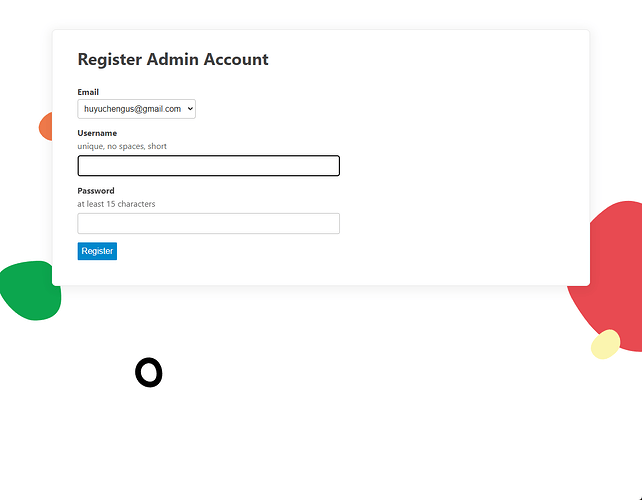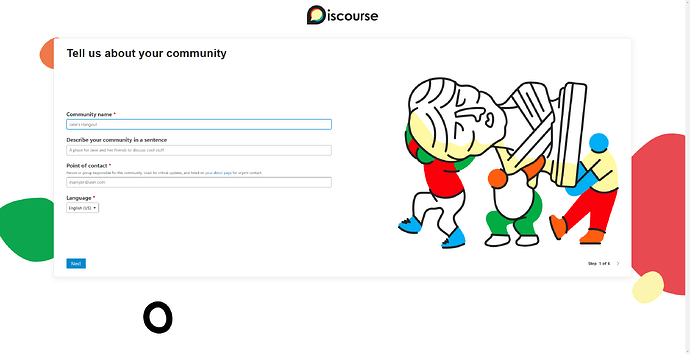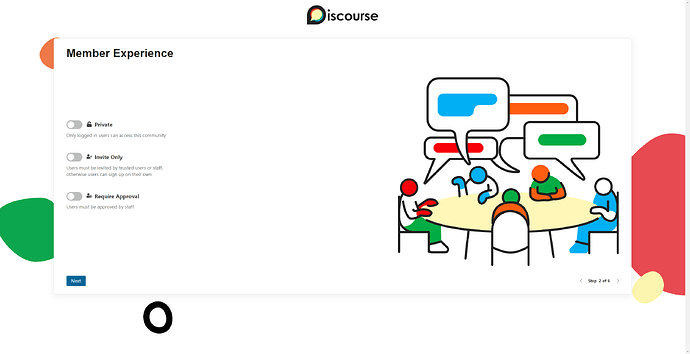本文用于记录 Discourse 在 Fedora 操作系统下安装的全过程。
安装 Docker / Git
如果你希望使用你自己的 Docker 版本,你可以现在在你新设置的服务器上进行安装。 如果你的服务器上没有默认安装 Docker,那么 discourse-setup 将会自动为你从 get.docker.com 下载后进行安装。
确定系统中安装了 Git,如果没有安装的话,通过运行下面的命令来进行安装:
sudo dnf install git
安装成功后,检查 Git 安装的版本。

克隆 Discourse 代码到本地
依次执行下面的命令:
sudo -s
git clone https://github.com/discourse/discourse_docker.git /var/discourse
cd /var/discourse

运行安装程序
./discourse-setup
如果你的计算机中没有安装 Docker 的话,Discourse 的安装程序会自动帮你安装 Docker。
这个时候,你只需要输入回车即可。

余下的工作就是耐心等待了,根据网络情况的不一样,下载的时间也不一样。
有时候可能会耗时比较长,同时 Discourse 的编译过程也是比较长的。
基本的配置参数为:
Hostname for your Discourse? [discourse.example.com]:
Email address for admin account(s)? [[email protected],[email protected]]:
SMTP server address? [smtp.example.com]:
SMTP port? [587]:
SMTP user name? [[email protected]]:
SMTP password? [pa$word]:
Let's Encrypt account email? (ENTER to skip) [[email protected]]:
notification email address? [[email protected]]:
Optional email address for Let's Encrypt warnings? (ENTER to skip) [[email protected]]:
Optional Maxmind License key (ENTER to continue without MAXMIND GeoLite2 geolocation database) [1234567890123456]:
在我们当前安装的最新版本中,添加了一些参数。
如果遇到了 Docker 没有启动的问题,请参考:Discourse 安装的时候提示 Docker 的问题 文章中的内容。
再次运行后,就可以看到界面中提示的程序下载过程。

现在你需要做的就是耐心等待,等待的时间有可能长达 10 多分钟。
开始设置
如一切配置正确,将会提示开始对 Discourse 进行设置。

设置管理员的用户名
需要对管理员的用户名和密码进行设置。
默认密码需要的长度比较长,可以在后面进行修改。
设置社区名称
可以对需要设置的社区的名称进行配置。
配置社区可见状态
需要对社区的可见状态进行设置。
如果没有特殊需要,默认即可。
完成设置
完成设置后开始使用。

第一次登陆的界面
第一次登录的界面如下。
至此,Discourse 的配置已经完成了。

总结
整体来说配置还是比较简单的,只需要按照步骤进行即可。